
Kiintolevy on yksi tietokoneen ja muiden laitteiden tärkeimmistä osista sen esityksestä riippumatta, joten sen säilyttämistä ja hoitoa koskevien toimenpiteiden toteuttaminen on todella välttämätöntä, etenkin sitä tuhlausta tiedot mitä tämä laite sisältää. Tässä artikkelissa opit muokkaamaan osioiden tarroja hämmästyttävällä AOMEI -osiolla.
Siksi kiintolevyn osion luomisen tai muokkaamisen oppiminen voi olla erittäin hyödyllistä. Ja vaikka sinun ei tarvitse olla tutkija suorittaaksesi tällaisia toimia, siitä voi aina herätä kysymyksiä.
Kiintolevyn osioiminen ei ole koskaan ollut näin helppoa
Niille, jotka ovat juuri aloittamassa tällaista toimenpidettä, osio koostuu jaa kiintolevyn tallennustila. Tämän tyyppistä toimenpidettä käytetään laajalti keinona varmuuskopioida tietokoneen tiedot.
Se on myös kaikkien niiden ihmisten tärkein askel, joilla on halu asentaa eri käyttöjärjestelmiä samaan tietokoneeseenhyödyntäen kiintolevyn tilaa.
Jostain syystä kiintolevyn osioiminen on erittäin tärkeää ja hyödyllistä, joten tarvitset ohjelmia, jotka tekevät tästä menettelystä paljon helpompaa kuin voit kuvitella.
AOMEI -osio, ihanteellinen kumppani
Jos aloitat tutkimuksen ohjelmista, joita voit käyttää osioi kiintolevy, luettelo voi olla laaja ja jotkin ohjelmat eivät välttämättä ole niin tehokkaita kuin lupaavat.
Siksi tässä suositus, joka annetaan silmät kiinni, on AOMEI Partition Assistant, erittäin helppokäyttöinen työkalu, joka, vaikka täydellinen osiointiin, pystyy suorittamaan myös muita toimintoja, kuten osion palauttaminen, poistaminen, laajentaminen tai muokkaaminensekä suurikapasiteettisten kiintolevyjen alustaminen.
lataa ja asenna
Tämän uskomattoman työkalun hankkimiseksi sinun on vain siirryttävä sen viralliselle sivulle. Asennusprosessi on erittäin yksinkertainen, ja on huomattava, että vaikka ilmainen versio on tarpeeksi hyödyllinen, siinä on Pro- ja Server -versiot, jotka ovat ihanteellisia käyttäjille, joilla on edistynyttä tietoa tästä aiheesta.
Muokkaa osioiden tarroja
Kiintolevyosioiden tunnistaminen on jotain mahdollistaa sisällön paremman ja paremman hallinnan että tallennat ja käsittelet laitteen kussakin osastossa, minkä vuoksi se voi joskus olla ihanteellinen, jotta et sekoituisi.
Kuten edellä todettiin, kanssa AOMEI Partition Assistant pystyy muun muassa suorittamaan tämän tyyppiset toimet poikkeuksellisen nopeasti, helposti ja turvallisesti.
Vaihe vaiheelta AOMEI -osion avulla
Tunnisteet ovat tunnuksia että järjestelmä määrittää sen kiintolevyllesi ja kullekin sen osiolle sekä jokaiselle tietokoneeseen liitetylle tallennuslaitteelle. Jos haluat muokata osioiden nimiä, AOMEI -osio helpottaa sinua uskomattomalla tavalla.
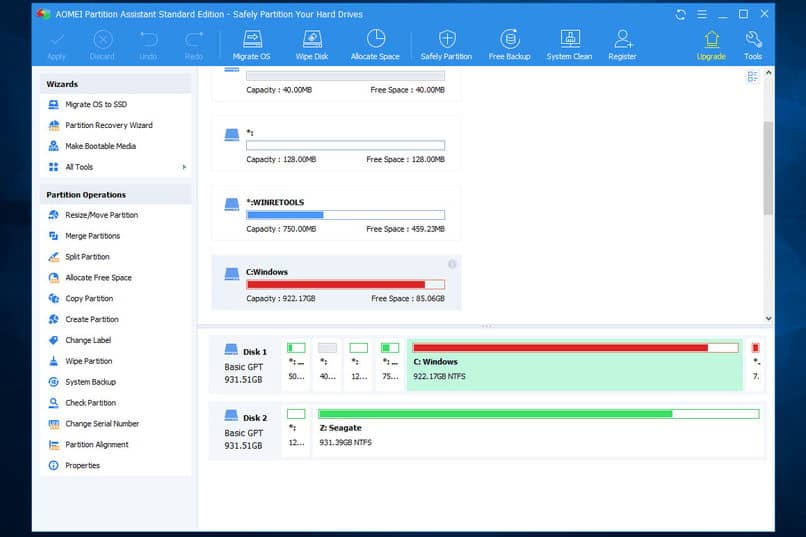
Kiintolevyosioita vastaavissa tapauksissa AOMEI -käyttöliittymä tekee tämän toiminnon erittäin helpoksi ja vaihe vaiheelta on täällä:
- Kun ohjelma on ladattu ja asennettu tietokoneellesi, on aika aloittaa ohjelman käyttö. Sen käyttöliittymässä näet ikkunan nimeltä ”Osiointitoiminnot”.
- Valitse levyosio, johon haluat muuttaa tarran.
- Selaa vaihtoehtojen luetteloa, kunnes löydät Vaihda tunniste.
- Anna tunnisteen nimi, jonka haluat sijoittaa.
- Klikkaa ”Hyväksyä”.
- Etsi myöhemmin ”Käytä” -painiketta näytön vasemmasta yläkulmasta.
- Tämä avaa uuden ikkunan, joka näyttää muutokset tai toiminnot, joita yrität suorittaa. Napsauta painiketta ”Edetä”.
- Näkyviin tulee uusi ikkuna, jossa kysytään: ”Haluatko käynnistää sen uudelleen?” ja napsautat painiketta ”Ja se on”.
- Odota muutama sekunti, kunnes ohjelma käynnistää levyosion uudelleen.
Muutos onnistui!
Tällä yksinkertaisella vaihe vaiheelta varmistat, että kiintolevyn osiotarra on muutettu. Avaa File Explorer Windows, siirry ”Tämä tiimi” -osioon ja voit Katso osion uusi nimi. Osioiden tarrojen muuttaminen AOMEI -osiolla on erittäin helppoa! Mitä odotat kokeilla sitä?